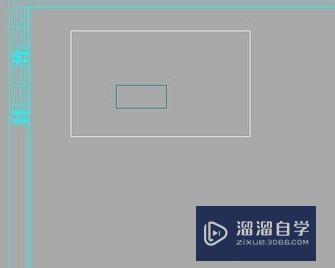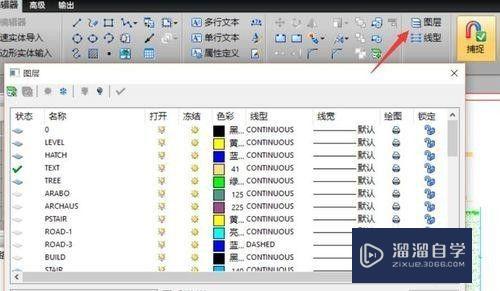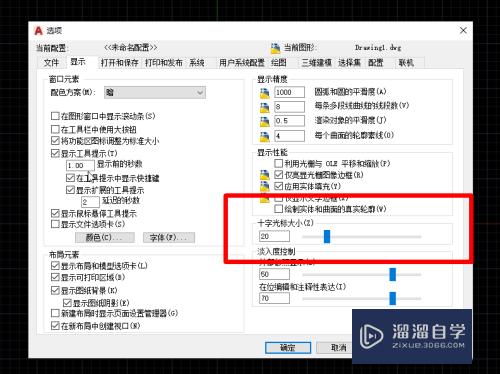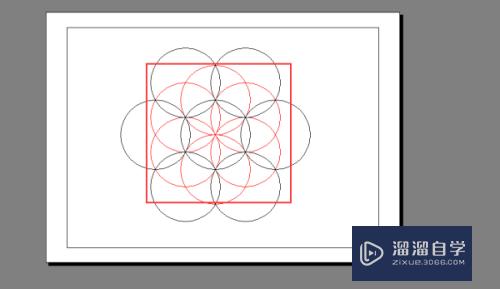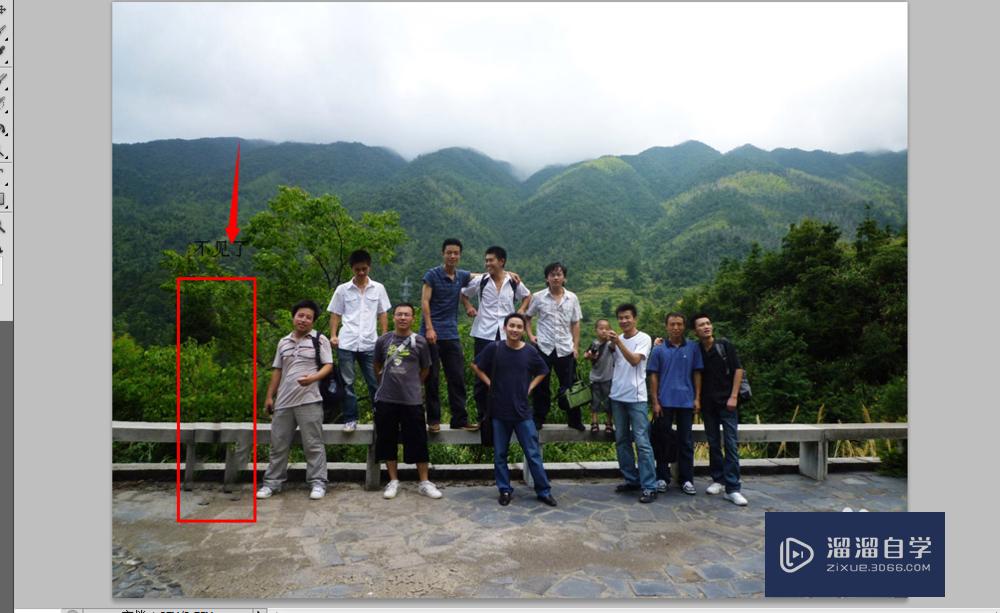CAD怎样增强模型纹理的质量(cad怎样增强模型纹理的质量和精度)优质
CAD是目前功能强大的制图软件。可以用于绘制二维制图和基本三维设计。为了让绘制的模型更加精细。我们还需要增强纹理。那么CAD怎样增强模型纹理的质量?下面来告诉大家。
想了解更多的“CAD”相关内容吗?点击这里免费学习CAD课程>>
工具/软件
硬件型号:联想(Lenovo)天逸510S
系统版本:Windows7
所需软件:CAD2016
方法/步骤
第1步
打开autocad2016。点击左上角红色图标。
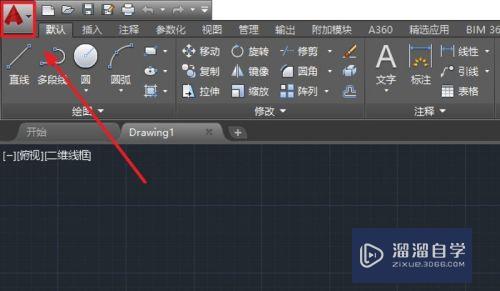
第2步
点击选项。
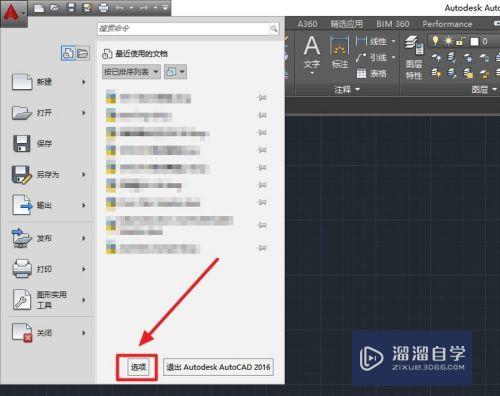
第3步
点击系统选项卡。
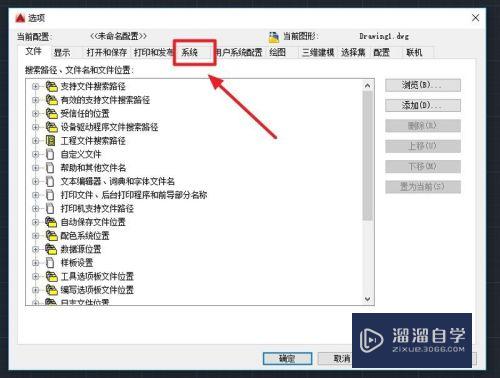
第4步
点击图形性能。
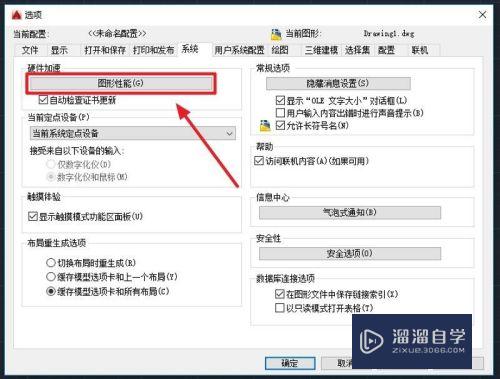
第5步
勾选未压缩的纹理。
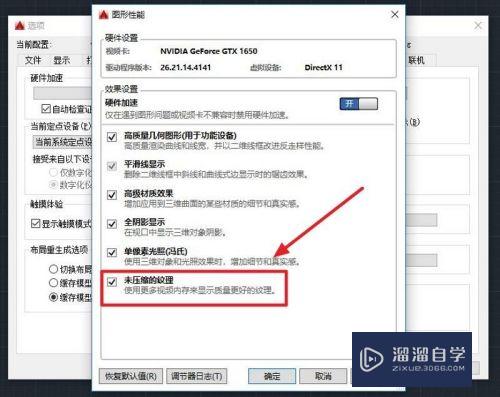
第6步
确认。完成。
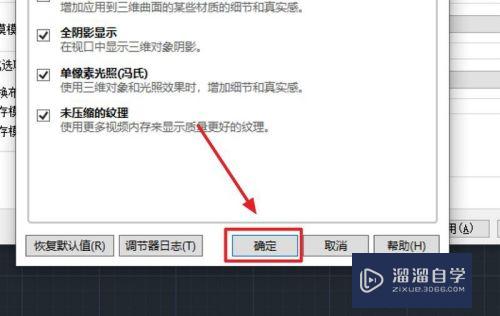
以上关于“CAD怎样增强模型纹理的质量(cad怎样增强模型纹理的质量和精度)”的内容小渲今天就介绍到这里。希望这篇文章能够帮助到小伙伴们解决问题。如果觉得教程不详细的话。可以在本站搜索相关的教程学习哦!
更多精选教程文章推荐
以上是由资深渲染大师 小渲 整理编辑的,如果觉得对你有帮助,可以收藏或分享给身边的人
本文标题:CAD怎样增强模型纹理的质量(cad怎样增强模型纹理的质量和精度)
本文地址:http://www.hszkedu.com/68052.html ,转载请注明来源:云渲染教程网
友情提示:本站内容均为网友发布,并不代表本站立场,如果本站的信息无意侵犯了您的版权,请联系我们及时处理,分享目的仅供大家学习与参考,不代表云渲染农场的立场!
本文地址:http://www.hszkedu.com/68052.html ,转载请注明来源:云渲染教程网
友情提示:本站内容均为网友发布,并不代表本站立场,如果本站的信息无意侵犯了您的版权,请联系我们及时处理,分享目的仅供大家学习与参考,不代表云渲染农场的立场!